Docker 安装 Nginx 负载均衡配置
Docker 安装
- # 1)安装依赖包
- yum install -y yum-utils device-mapper-persistent-data lvm2
- # 2)添加Docker软件包源(否则doker安装的不是新版本)
- yum-config-manager \
- --add-repo \
- https://download.docker.com/linux/centos/docker-ce.repo
- # 3)安装Docker CE
- yum install -y docker-ce
- # 4)启动Docker服务并设置开机启动
- systemctl start docker
- systemctl enable docker
- # 5)测试docker是否安装成功(hello-world是官方提供的一个测试镜像)
- docker run hello-world
- # 6)查看docker基本信息
- docker info
- docker version
- # 7)下载Nginx镜像
- docker run -itd nginx
docker简单使用(创建一个ngixn容器)
- # 1、创建一个nginx容器
- docker run -it nginx
- # 2、查看docker运行的容器(可以获取到这个容器的id)
- docker ps
- # 3、访问这个容器
- # 进入这个nginx容器(进入的文件系统和宿主机是完全隔离的,有自己独立的文件系统)
- docker exec -it 73877e65c07d bash
- # 4、查看当前容器的 IP
- docker inspect 73877e65c07d # 73877e65c07d是通过docekr ps查看到的容器ID
- curl 172.17.0.2 # 测试这个nginx容器是否可以访问
Nginx负载均衡配置
- # 使用docker搭建第一台nginx服务
- [root@linux-node4 ~]# docker container run -d --name web01 -p 81:80 nginx
- 测试访问:http://192.168.56.14:81/ # 可以在浏览器输入自己的地址,访问到Nginx页面
- root@c58a7f1fb89d:/# docker exec -it web01 bash
- root@c58a7f1fb89d:/# echo web01 > /usr/share/nginx/html/index.html
- # 使用docker搭建第二台nginx服务
- [root@linux-node4 ~]# docker container run -d --name web02 -p 82:80 nginx
- 测试访问:http://192.168.56.14:82/ # 可以在浏览器输入自己的地址,访问到Nginx页面root@a3440d30f27c:/# docker exec -it web02 bash
- root@a3440d30f27c:/# echo web02 > /usr/share/nginx/html/index.html
默认轮训(在真实主机中安装nginx并配置负载均衡)
- [root@izbp19kniw9k2ljqdjmld5z ~]# cd /etc/nginx/conf.d
- [root@izbp19kniw9k2ljqdjmld5z conf.d]# vim default.conf
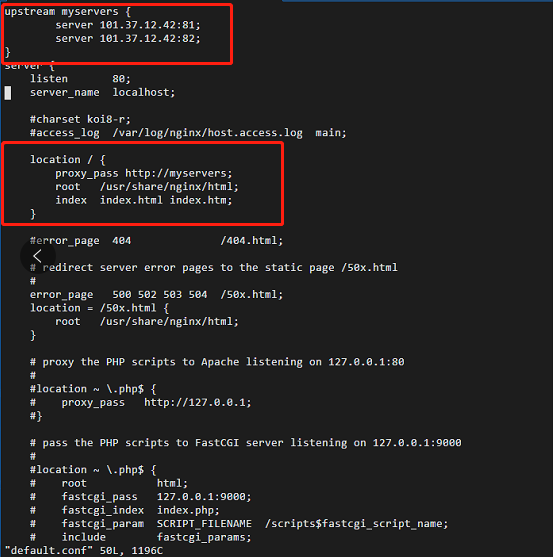
- # upstream是自己写的,一定要放在server外面,切记端口号是自己的
- upstream myservers {
- server 192.168.56.14:81;
- server 192.168.56.14:82;
- }
- # server其实默认已经有一个,只需要修改location中配置,指定转发代理即可
- server {
- location / {
- proxy_pass http://myservers;
- }
- }
- # 配置好以后保存执行下面这俩条命令即可:
- # 重启:systemctl restart nginx
- # 开启 systemctl start nginx
- # 简单的配置就OK了!
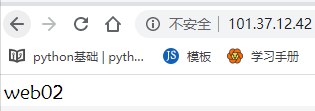
Nginx 配置文件注释
- #运行用户
- user nobody;
- #启动进程,通常设置成和cpu的数量相等
- worker_processes 1;
- #全局错误日志及PID文件
- #error_log logs/error.log;
- #error_log logs/error.log notice;
- #error_log logs/error.log info;
- #pid logs/nginx.pid;
- #工作模式及连接数上限
- events {
- #epoll是多路复用IO(I/O Multiplexing)中的一种方式,
- #仅用于linux2.6以上内核,可以大大提高nginx的性能
- use epoll;
- #单个后台worker process进程的最大并发链接数
- worker_connections 1024;
- # 并发总数是 worker_processes 和 worker_connections 的乘积
- # 即 max_clients = worker_processes * worker_connections
- # 在设置了反向代理的情况下,max_clients = worker_processes * worker_connections / 4 为什么
- # 为什么上面反向代理要除以4,应该说是一个经验值
- # 根据以上条件,正常情况下的Nginx Server可以应付的最大连接数为:4 * 8000 = 32000
- # worker_connections 值的设置跟物理内存大小有关
- # 因为并发受IO约束,max_clients的值须小于系统可以打开的最大文件数
- # 而系统可以打开的最大文件数和内存大小成正比,一般1GB内存的机器上可以打开的文件数大约是10万左右
- # 我们来看看360M内存的VPS可以打开的文件句柄数是多少:
- # $ cat /proc/sys/fs/file-max
- # 输出 34336
- # 32000 < 34336,即并发连接总数小于系统可以打开的文件句柄总数,这样就在操作系统可以承受的范围之内
- # 所以,worker_connections 的值需根据 worker_processes 进程数目和系统可以打开的最大文件总数进行适当地进行设置
- # 使得并发总数小于操作系统可以打开的最大文件数目
- # 其实质也就是根据主机的物理CPU和内存进行配置
- # 当然,理论上的并发总数可能会和实际有所偏差,因为主机还有其他的工作进程需要消耗系统资源。
- # ulimit -SHn 65535
- }
- http {
- #设定mime类型,类型由mime.type文件定义
- include mime.types;
- default_type application/octet-stream;
- #设定日志格式
- log_format main '$remote_addr - $remote_user [$time_local] "$request" '
- '$status $body_bytes_sent "$http_referer" '
- '"$http_user_agent" "$http_x_forwarded_for"';
- access_log logs/access.log main;
- #sendfile 指令指定 nginx 是否调用 sendfile 函数(zero copy 方式)来输出文件,
- #对于普通应用,必须设为 on,
- #如果用来进行下载等应用磁盘IO重负载应用,可设置为 off,
- #以平衡磁盘与网络I/O处理速度,降低系统的uptime.
- sendfile on;
- #tcp_nopush on;
- #连接超时时间
- #keepalive_timeout 0;
- keepalive_timeout 65;
- tcp_nodelay on;
- #开启gzip压缩
- gzip on;
- gzip_disable "MSIE [1-6].";
- #设定请求缓冲
- client_header_buffer_size 128k;
- large_client_header_buffers 4 128k;
- #设定虚拟主机配置
- server {
- #侦听80端口
- listen 80;
- #定义使用 www.nginx.cn访问
- server_name www.nginx.cn;
- #定义服务器的默认网站根目录位置
- root html;
- #设定本虚拟主机的访问日志
- access_log logs/nginx.access.log main;
- #默认请求
- location / {
- #定义首页索引文件的名称
- index index.php index.html index.htm;
- }
- # 定义错误提示页面
- error_page 500 502 503 504 /50x.html;
- location = /50x.html {
- }
- #静态文件,nginx自己处理
- location ~ ^/(images|javascript|js|css|flash|media|static)/ {
- #过期30天,静态文件不怎么更新,过期可以设大一点,
- #如果频繁更新,则可以设置得小一点。
- expires 30d;
- }
- #PHP 脚本请求全部转发到 FastCGI处理. 使用FastCGI默认配置.
- location ~ .php$ {
- fastcgi_pass 127.0.0.1:9000;
- fastcgi_index index.php;
- fastcgi_param SCRIPT_FILENAME $document_root$fastcgi_script_name;
- include fastcgi_params;
- }
- #禁止访问 .htxxx 文件
- location ~ /.ht {
- deny all;
- }
- }
- }
Nginx配置举例
- user work;
- worker_processes 8;
- worker_rlimit_nofile 65535;
- error_log logs/error.log warn;
- #error_log logs/error.log notice;
- #error_log logs/error.log info;
- pid logs/nginx.pid;
- events {
- use epoll;
- worker_connections 65535;
- }
- # load modules compiled as Dynamic Shared Object (DSO)
- #
- #dso {
- # load ngx_http_fastcgi_module.so;
- # load ngx_http_rewrite_module.so;
- #}
- http {
- include mime.types;
- default_type application/octet-stream;
- server_names_hash_bucket_size 128;
- sendfile on;
- tcp_nopush on;
- tcp_nodelay on;
- fastcgi_connect_timeout 5;
- fastcgi_send_timeout 10;
- fastcgi_read_timeout 10;
- fastcgi_buffer_size 64k;
- fastcgi_buffers 4 64k;
- fastcgi_busy_buffers_size 128k;
- fastcgi_temp_file_write_size 128k;
- #keepalive_timeout 0;
- keepalive_timeout 60;
- keepalive_requests 1024;
- client_header_buffer_size 4k;
- large_client_header_buffers 4 32k;
- client_max_body_size 10m;
- client_body_buffer_size 512k;
- client_body_timeout 600;
- client_header_timeout 600;
- send_timeout 600;
- proxy_connect_timeout 1000ms;
- proxy_send_timeout 2000000ms;
- proxy_read_timeout 2000000ms;
- proxy_buffers 64 8k;
- proxy_busy_buffers_size 128k;
- proxy_temp_file_write_size 64k;
- proxy_redirect off;
- #proxy_next_upstream off ;
- gzip on;
- gzip_min_length 1k;
- gzip_buffers 4 16k;
- gzip_http_version 1.0;
- gzip_comp_level 2;
- gzip_types text/plain application/x-javascript text/css application/xml;
- gzip_vary on;
- add_header X-Frame-Options "ALLOW-FROM http://cloud.njsig.cn";
- proxy_set_header X-Real-IP $remote_addr;
- proxy_set_header X-Real-Port $remote_port;
- proxy_set_header Host $host;
- proxy_set_header X-Forwarded-For $proxy_add_x_forwarded_for;
- log_format main '$remote_addr - $remote_user [$time_local] "$request" '
- '$status $body_bytes_sent "$http_referer" "$http_cookie" "$http_user_agent" '
- '$request_time $remote_addr $server_addr $upstream_addr $host '
- '"$http_x_forwarded_for" $upstream_response_time';
- set_real_ip_from 10.0.0.0/8;
- real_ip_header X-Real-IP;
- #example
- # server {
- # listen 8000;
- # server_name www;
- # access_log logs/access.log main;
- # location / {
- # proxy_pass http://127.0.0.1:8001;
- # }
- #
- #
- # }
- include vhosts/*.conf;
- }
nginx/conf/vhosts/opwf.conf django项目简单配置
- server {
- listen 80;
- server_name aaa.test.com bbb.test.com;
- access_log /home/work/nginx/logs/opwf_access.log main;
- location / {
- proxy_pass http://127.0.0.1:8001;
- }
- }
nginx/conf/vhosts/opwf.conf django项目简单配置
- server {
- listen 80;
- server_name ccc.test.com;
- access_log /home/work/nginx/logs/nj1_access.log main;
- root /home/work/project/frontopwf/dist;
- location / {
- try_files $uri $uri/ @router;
- }
- location @router {
- rewrite ^.*$ /index.html last;
- }
- }
- # 可以在浏览器输入自己的地址,访问到Nginx页面
Docker 安装 Nginx 负载均衡配置的更多相关文章
- Docker容器Nginx负载均衡配置、check及stub模块安装
Nginx是一款高性能的HTTP和反向代理.负载均衡web服务器.本次在Docker容器中部署三个tomcat,Nginx代理三个tomcat服务(以下称节点)来模拟实现负载均衡效果,配置check模 ...
- nginx安装及负载均衡配置
Nginx (“engine x”) 是一个高性能的 HTTP 和 反向代理 服务器,也是一个 IMAP/POP3/SMTP 代理服务器. Nginx 是由 Igor Sysoev 为俄罗斯访问量第二 ...
- Nginx负载均衡配置简单配置方法
http://www.jb51.net/article/121235.htm Nginx作为负载均衡服务器,用户请求先到达nginx,再由nginx根据负载配置将请求转发至不同的Web服务器.下面通过 ...
- nginx高性能WEB服务器系列之六--nginx负载均衡配置+健康检查
nginx系列友情链接:nginx高性能WEB服务器系列之一简介及安装https://www.cnblogs.com/maxtgood/p/9597596.htmlnginx高性能WEB服务器系列之二 ...
- Mall电商项目总结(二)——nginx负载均衡配置和策略
1. nginx配置文件 用户在浏览器上输入,http://www.xwld.site/ 实际上是在访问服务器80端口,nginx 监听80端口,将用户的请求转发到8080和9080端口 . upst ...
- Tomcat服务部署与Nginx负载均衡配置
一.中间键产品介绍 目前来说IBM的WebSphere,Oracle的Weblogic占据了市场上java语言Web站点的部分份额,该两种软件都是商业化的软件,由于性能优越,可靠性高等优点应用于大型互 ...
- Tomcat集群,Nginx集群,Tomcat+Nginx 负载均衡配置,Tomcat+Nginx集群
Tomcat集群,Nginx集群,Tomcat+Nginx 负载均衡配置,Tomcat+Nginx集群 >>>>>>>>>>>> ...
- Nginx负载均衡配置实例详解
负载均衡是我们大流量网站要做的一个东西,下面我来给大家介绍在Nginx服务器上进行负载均衡配置方法,希望对有需要的同学有所帮助哦. 负载均衡 先来简单了解一下什么是负载均衡,单从字面上的意思来理解就可 ...
- Nginx负载均衡配置实例详解(转)
负载均衡是我们大流量网站要做的一个东西,下面我来给大家介绍在Nginx服务器上进行负载均衡配置方法,希望对有需要的同学有所帮助哦. 负载均衡 先来简单了解一下什么是负载均衡,单从字面上的意思来理解就可 ...
随机推荐
- Cf D. Nauuo and Circle
https://codeforces.com/contest/1173/problem/D 题意: 给出你一个包含 n 个点的树,这 n 个点编号为 1~n: 给出一个圆,圆上放置 n 个位置,第 i ...
- 编译安装 logstash-output-jdbc
环境 mac https://github.com/theangryangel/logstash-output-jdbc logstash-plugin install logstash-output ...
- 电影画面赏析_唐顿庄园S01E01
唐顿庄园S01E01 1. 2. 3. 4. 5. 6. 7. 8.
- @EnableGlobalMethodSecurity(prePostEnabled = true)
http://www.bubuko.com/infodetail-2243816.html
- django框架进阶-admin-长期维护
############### django--admin的使用 ################ # django后台管理: # 第一步: # 在settings文件中修改语言和时区 L ...
- 吴裕雄--天生自然python学习笔记:python爬虫与网页分析
我们所抓取的网页源代码一般都是 HTML 格式的文件,只要研究明白 HTML 中 的标签( Tag )结构,就很容易进行解析并取得所需数据 . HTML 网页结构 HTML 网 页是由许多标签( Ta ...
- js寄生组合式继承
<!DOCTYPE html> <html lang="en"> <head> <meta charset="UTF-8&quo ...
- Ionic3学习笔记(十)实现夜间模式功能
本文为原创文章,转载请标明出处 目录 创建主题样式 导入 variables.scss 创建 provider 创建 page 在 App 入口处应用主题 效果图 1. 创建主题样式 在 ./src/ ...
- 吴裕雄--天生自然 python数据分析:加纳卫生设施数据分析
import numpy as np # linear algebra import pandas as pd # data processing, CSV file I/O (e.g. pd.rea ...
- LLDB奇巧淫技
打印视图层级 这个相信很多人都会了,是ta是ta就是ta recursiveDescription 用法大概就是如下 123 po [self.view recursiveDescription] p ...
